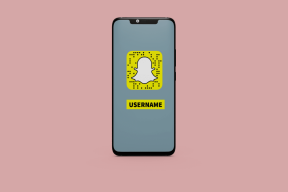Kaip anuliuoti archyvą „Instagram“ sistemoje „Android“ ir „iPhone“.
Įvairios / / December 02, 2021
Ar netyčia suarchyvavote Instagram įrašas tavo? Svarstote, kaip jį susigrąžinti? Jūs atėjote į reikiamą vietą. Šiame įraše mes jums pasakysime, kaip anuliuoti „Instagram“ įrašų archyvavimą „Android“ ir „iPhone“.

Archyvas yra pirmoji meniu parinktis, kuri pasirodo palietus trijų taškų meniu piktogramą šalia bet kurio atskiro įrašo. Vartotojas gali netyčia bakstelėti parinktį Archyvas.
Kai jie tai padarys, nuotrauka pašalinama iš profilio ir niekam nebus matoma. Jis tarsi slepiasi ir sugrįš tik tada, kai paleisite jį iš archyvo kalėjimo.
Taigi, eikime į kelionę, norėdami išgelbėti savo archyvuotus įrašus ir vėl juos paskelbti.
Kaip išarchyvuoti „Instagram“ nuotraukas „Android“.
1 žingsnis.
„Android“ įrenginyje atidarykite „Instagram“ programą ir eikite į profilio ekraną bakstelėdami profilio nuotraukos piktogramą, esančią apatiniame dešiniajame pagrindinio ekrano kampe.

2 žingsnis.
Savo profilyje bakstelėkite piktogramą, kuri atrodo kaip laikrodis viršutinėje juostoje.

3 veiksmas.
Būsite nukreipti į istorijų archyvo ekraną, kuriame yra visos jūsų paskelbtos istorijos. „Instagram“ neseniai pristatė šią funkciją, kurioje jie archyvuoja jūsų istorijos įrašus.
Jie neišnyksta po 24 valandų ir yra matomi tik jums. Iš jų galite sukurti svarbiausius elementus, kurie visada bus matomi jūsų profilyje. Jokių 24 valandų apribojimų jiems nėra.
Norėdami anuliuoti įprastų įrašų archyvavimą, bakstelėkite etiketę Istorijų archyvas ir išskleidžiamajame meniu pasirinkite Įrašų archyvas.


4 veiksmas.
Čia rasite visus savo archyvuotus įrašus. Norėdami anuliuoti archyvą arba vėl rodyti įrašą savo profilyje, bakstelėkite įrašą, tada bakstelėkite trijų taškų meniu viršutiniame dešiniajame kampe. Iš iškylančiojo lango parinkčių pasirinkite Rodyti profilyje.


Panašiai pakartokite veiksmus su kitais įrašais, kuriuos norite išarchyvuoti „Instagram“.
Kaip išarchyvuoti „Instagram“ nuotraukas „iPhone“.
1 žingsnis.
Atidarykite „Instagram“ programą savo „iPhone“ ir bakstelėkite profilio nuotraukos piktogramą apatiniame dešiniajame kampe, kad atidarytumėte profilio ekraną.

2 žingsnis.
Savo profilyje bakstelėkite piktogramą, esančią viršutiniame kairiajame kampe. Ši piktograma atrodo kaip laikrodis.

3 veiksmas.
Būsite nukreipti į archyvo ekraną, kuriame rasite visas neseniai paskelbtas istorijas. Bakstelėkite etiketę, kurioje parašyta Archyvas, ir pasirinkite iš jos Įrašai.


4 veiksmas.
Bakstelėkite nuotrauką, kurią norite išarchyvuoti, tada spustelėkite trijų taškų meniu piktogramą dešinėje nuotraukos pusėje.

5 veiksmas.
Iš parinkčių pasirinkite Rodyti profilyje. Nuotrauka vėl bus matoma jūsų profilyje.

Jei norite visam laikui ištrinti nuotrauką, bakstelėkite parinktį Ištrinti.
Kaip išarchyvuoti „Instagram“ istorijos įrašus
„Instagram“ dabar archyvuoja visus jūsų paskelbtus duomenis Istorijos įrašai automatiškai (jei tai įjungėte nustatymuose). Norėdami juos vėl paskelbti arba bendrinti su draugais, atlikite šiuos veiksmus:
1 žingsnis.
Eikite į archyvo ekraną „Android“ įrenginyje arba „iPhone“, atlikdami aukščiau nurodytus veiksmus. Bakstelėkite Istorijų archyvas, o ne Įrašai.

2 žingsnis.
Bakstelėkite atskirą istorijos įrašą, kurį norite paskelbti dar kartą, ir paspauskite apačioje esančią bendrinimo piktogramą.

3 veiksmas.
Būsite nukreipti į įprastą naują istorijos ekraną, kuriame galėsite vėl tinkinti nuotrauką. Ant nuotraukų galite pridėti lipdukų, teksto ir net rašyti.
Jei norite vėl įkelti nuotrauką į savo istoriją, apačioje bakstelėkite parinktį Jūsų istorija. Tačiau jei norite bendrinti ja su draugu, bakstelėkite Siųsti ir sąraše pasirinkite savo draugą.

Voila! Pašalinote istoriją iš archyvo požemių ir vėl paskelbėte.
Papildomas patarimas: kaip išsaugoti „Instagram“ istorijos įrašus savo telefone
Skiltyje Archyvo istorija bakstelėkite atskirą istorijos įrašą, kurį norite išsaugoti savo telefone. Tada spustelėkite apatiniame dešiniajame kampe esantį trijų taškų meniu ir iš parinkčių pasirinkite Išsaugoti nuotrauką / vaizdo įrašą. Nuotrauka bus išsaugota jūsų telefono galerijoje.

Ar jie sugrįžo?
Tikimės, kad jums pavyko sėkmingai atšaukti arba anuliuoti archyvą „Instagram“. Jei susiduriate su kokia nors problema, praneškite mums toliau pateiktuose komentaruose.